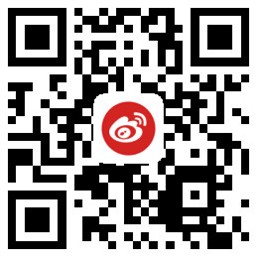zoom、teams等软件屏幕共享会带来安全问题
共享时您是否也遇到过这样的情况:
★ 共享桌面时,微信/邮件消息弹出,个人信息就这么暴露给所有参会人。
★为了避免尴尬,只共享了单一内容,却发现还有其他内容需要共享,只能重新开启共享,浪费了会议时间。
★ 想要一边共享时一边回复微信,但不想被别人看到该怎么办?
似乎共享和个人隐私需要进行一定的取舍才能保证开会效果,其实不然,下面几个功能用好,就可以在保护个人隐私的同时保证会议共享效果。
暂停共享
暂停共享适用于当发起者需要更换或是处理个人隐私内容时,使用暂停共享保证之后的操作不会共享给参会人。参会人的画面会一直静止在暂停共享时的画面,但是共享发起者仍然可以通过音频交流的方式与参会人沟通。
当共享发起者更换好共享内容或是处理好个人事务后,点击继续共享,画面将开始实时共享。
需要注意的是,暂停共享时,仍然是在共享状态中的,如果需要结束共享,请点击停止共享,停止后会返回会议画面中。
新的共享
当共享者需要将某一共享内容切换成其他共享内容时,可以点击新的共享直接进行替换,在参会人的视角中,共享内容将会直接换为新的内容,共享的过程不会被中断,但是需要注意的是:
1.如果共享者前一个共享的内容是桌面,那么更换共享内容的过程也会被共享出去,可以先选择暂停共享,然后更换共享内容。
2.如果共享者将新的内容直接放置在当前共享内容的上方,并不会同步给参会人。例如共享了白板之后需要再共享一个文档,直接打开文档放置在白板上,参会人视角中依然只能看到白板内容,属于无效共享。需要点击新的共享,共享文档,或是直接共享桌面。
同时共享多个内容
发起共享时,Windows端按住ctrl、Mac端按住↑shift,就可以同时选择多项共享内容。该功能适用于当有多个内容共享时,但又不便直接共享桌面时使用。在这个状态下,例如同时共享了几个文档,那么就可以在共享的同时来回复微信内容。
使用同时共享多个内容时需注意:共享桌面与白板并不在这个范围内,仍需单独共享。
共享部分屏幕
会中点击共享屏幕,选择高级——部分屏幕,屏幕中会出现一个绿色的共享框,只对框内的内容进行共享。共享框可以调节大小、移动位置,在调整共享框时自动暂停共享,调整后自动恢复共享。
使用部分屏幕功能时,也能做到保证共享效果同时处理个人消息,但是要注意,个人隐私内容不要放到共享框内。
当然还是建议大家,在共享时提前准备好需要共享的内容,节约会议时间,提高开会效率。并适当的先暂时关闭个人聊天窗口,保护好个人隐私。